
Come recuperare le foto dall'iPhone che non si accende? (Guida completa)

"Recentemente mi è caduto il mio iPhone 4s e non appena l'ho lasciato cadere si è spento e da allora non si è più riacceso. Non si collega al computer, non si carica o qualcosa del genere. Non riesco a connettermi il mio iPhone sul computer per sincronizzare qualsiasi cosa poiché non si accende. Mi chiedevo se esiste un altro modo per recuperare questi elementi dal telefono. Ho alcune foto molto importanti sul telefono che faccio fatica a recuperare. .."
- Estratto da Reddit
Come recuperare le foto dall'iPhone che non si accende? Ottenere dati da un iPhone che non si accende può essere complicato. Tuttavia, è possibile. Dai un'occhiata a questo tutorial per recuperare le foto dal tuo iPhone che non si accende e ripara il tuo iPhone che non si accende senza difficoltà.
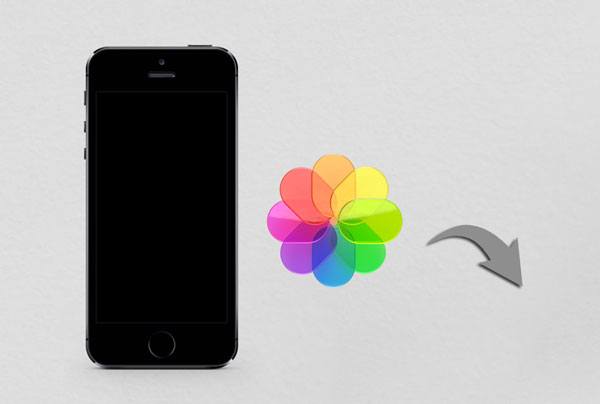
Coolmuster iPhone Data Recovery è il modo migliore per recuperare foto da iPhone che non si accendono senza perdita di dati. Se hai già eseguito il backup del tuo iPhone con iTunes, puoi ripristinare facilmente foto e altri dati dal file di backup di iTunes sul tuo computer in modo selettivo.
Perché dovresti scegliere Coolmuster iPhone Data Recovery ?
Come posso recuperare le foto da un iPhone guasto senza collegare il tuo iPhone?
01 Scarica e installa il programma sul tuo computer. Quindi eseguilo e seleziona la modalità "Ripristina dal file di backup di iTunes" sul pannello di sinistra.
02 Eseguirà la scansione della posizione di backup predefinita di iTunes sul tuo computer. Dopo aver visualizzato i file di backup sull'interfaccia, selezionane uno dall'elenco e tocca il pulsante "Avvia scansione" in basso. ( Nota: se non riesci a trovare il file di backup desiderato, fai clic sul pulsante "Seleziona" in basso per selezionare il file di backup di iTunes da altre cartelle personalizzate.)

03 Quando raggiungi l'interfaccia di selezione dei dati, seleziona i tipi di dati che desideri ripristinare e premi nuovamente l'icona "Avvia scansione".

04 Una volta terminata la scansione dei file, scegli "Foto" o "Album" dalla finestra di sinistra e visualizza l'anteprima delle immagini. Successivamente, controlla le foto desiderate e fai clic sul pulsante "Ripristina sul computer" per salvarle sul tuo computer.

Esercitazione video:
Puoi anche scegliere la modalità "Ripristina da iCloud" per ripristinare le tue foto da iCloud. Per saperne di più su come ripristinare le foto da iCloud, leggi il seguente articolo.
Come ripristinare le foto da iCloud? Risolto con successo in 6 modiSupponiamo di aver precedentemente eseguito il backup delle immagini dell'iPhone con iTunes. In tal caso, puoi scaricare direttamente le immagini dall'iPhone disabilitato tramite l'app iTunes. Inoltre, avrai bisogno di un altro iPhone funzionante a cui sia stato effettuato l'accesso con lo stesso ID Apple e la stessa password che utilizzi sull'iPhone disabilitato.
Nota: i dati ripristinati sovrascriveranno tutti i file esistenti sul nuovo iPhone. Pertanto, puoi eseguire il backup dei dati del tuo iPhone su un computer o un disco rigido esterno prima di procedere oltre.
Ecco come recuperare le foto da iPhone che non si accendono utilizzando iTunes:
Passaggio 1. Collega l'iPhone funzionante al computer ed esegui l'ultima versione di iTunes sul tuo computer se non si avvia automaticamente.
Passo 2. Una volta rilevato, tocca l'icona dell'iPhone nell'angolo in alto a sinistra della finestra di iTunes, scegli "Riepilogo" dal pannello di sinistra e premi l'opzione "Ripristina backup" nella sezione "Backup".
Passo 3. Seleziona un file di backup che desideri ripristinare dalla finestra pop-up e fai clic sul pulsante "Ripristina".

Se in precedenza hai abilitato Foto di iCloud o hai eseguito regolarmente il backup su iCloud , puoi comunque recuperare le foto perse tramite iCloud, anche se il tuo iPhone non riesce ad accendersi. Di seguito sono riportati due metodi comuni: uno accede alle foto direttamente tramite il sito Web iCloud e l'altro ripristina le foto recuperando un backup iCloud.
Se hai abilitato Foto di iCloud, tutte le tue foto vengono automaticamente caricate su iCloud. Accedendo al sito web iCloud, puoi visualizzare e scaricare queste foto in qualsiasi momento, anche se il tuo dispositivo non riesce ad accendersi.
Ecco come recuperare le foto da iPhone che non si accendono tramite iCloud.com:
Passaggio 1. Visita icloud.com dal browser di un computer e accedi con le stesse credenziali dell'ID Apple che hai utilizzato sull'iPhone morto.
Passaggio 2. Dopo l'accesso, tocca "Foto" dall'interfaccia, scegli le foto che desideri scaricare e premi l'icona "Scarica" per memorizzarle sul tuo computer.

Se hai eseguito il backup del tuo iPhone su iCloud prima che il dispositivo non si accendesse, puoi recuperare le tue foto ripristinando il backup. Tuttavia, questo metodo richiede l'utilizzo di un nuovo dispositivo o di un dispositivo che è stato ripristinato. (Fai clic qui per sapere come ripristinare da iCloud senza ripristinare .)
Come posso recuperare le foto da iPhone che non si accendono tramite il backup iCloud?
Passaggio 1. Nelle impostazioni dell'iPhone, seleziona "Generali" > "Ripristina" > "Cancella contenuto e impostazioni" oppure utilizza un nuovo dispositivo.

Passaggio 2. Una volta completato il ripristino, seguire le istruzioni visualizzate sullo schermo per configurare il dispositivo.
Passaggio 3. Quando viene visualizzata la schermata "App e dati", seleziona "Ripristina da backup iCloud".

Passaggio 4. Accedi con il tuo ID Apple, seleziona il backup che desideri ripristinare e attendi il completamento del processo.
Se sfortunatamente ti dimentichi di eseguire il backup del tuo iPhone prima che non si accenda, puoi provare prima a riparare il tuo iPhone e poi ad accedere alle foto su di esso. Di seguito sono riportate alcune correzioni per cui l' iPhone non si accende .
Il riavvio forzato del tuo iPhone funziona bene per correggere problemi tecnici e bug minori di sistema. È anche il metodo più semplice che puoi provare per riparare il problema dell'iPhone.

Una potenza insufficiente può anche impedire l'accensione del tuo iPhone. Pertanto, quando scopri che il tuo iPhone non si accende, la prima cosa che puoi provare è caricare il tuo iPhone con il caricabatterie e il cavo USB autorizzati da Apple per un massimo di 30 minuti prima di utilizzarlo. Successivamente, avvia il tuo iPhone per vedere se puoi accenderlo.

Puoi anche collegare il tuo iPhone al computer per vedere se iTunes riconosce il tuo dispositivo. In tal caso, esegui immediatamente il backup del tuo iPhone.
Cosa succede se i metodi sopra indicati non riescono a riparare con successo il tuo iPhone? In questo momento, hai bisogno di uno strumento di riparazione professionale per iPhone che ti aiuti. iOS System Repair eccelle nella riparazione di vari problemi del sistema iOS senza perdita di dati, tra cui l'iPhone che non si accende, problemi di ricarica, riavvio del loop, ecc.
I punti salienti della riparazione del sistema iOS :
Per riparare un iPhone che non si accende senza perdita di dati, segui questi passaggi:
01 Dopo aver installato il software sul tuo computer, avvialo e collega il tuo iPhone al computer tramite un cavo USB. Successivamente, fai clic su "Ripristino del sistema iOS " sull'interfaccia.

02 Il software rileverà automaticamente il problema del tuo iPhone e lo visualizzerà sull'interfaccia. Dopo il rilevamento, toccare il pulsante "Avvia" per continuare.

03 Dovrai confermare le informazioni dell'iPhone sull'interfaccia. Se errato, seleziona quello corretto dal menu a discesa. Infine, fai clic sul pulsante "Ripara" per avviare il processo di riparazione.

Se, sfortunatamente, nulla di quanto sopra funziona per riparare il tuo iPhone, prova a contattare il supporto Apple tramite il sito Web Apple o porta il tuo iPhone all'Apple Store o al Centro assistenza autorizzato Apple più vicino per ricevere assistenza. Ti consigliamo di portare con te lo scontrino se il tuo dispositivo è ancora in garanzia per ridurre l'onere economico.
Se, comunque, annunciano che il tuo iPhone è ufficialmente morto, segui il loro consiglio per recuperare i dati dall'iPhone morto.
Non farti prendere dal panico se soffri di un iPhone che non si accende. È un problema comune a tutti i dispositivi Apple e tutto ciò che devi fare ora è imparare come recuperare le foto dal tuo iPhone che non si accende seguendo la nostra guida passo dopo passo.
Se vuoi solo togliere le foto dal tuo iPhone morto, Coolmuster iPhone Data Recovery è sufficiente per recuperarle. È il più semplice, veloce e sicuro da usare. Se speri anche di riportare il tuo dispositivo alla normalità, si consiglia iOS System Repair per riparare la maggior parte dei problemi del sistema iOS senza perdita di dati.
Se hai qualcosa da farci sapere, lascia un commento qui sotto.
Articoli correlati:
Come recuperare foto da iPhone guasto con o senza backup?
Ti chiedi come risolvere l'iPhone morto? 7 modi utili per risolverlo
iPhone non si ripristina? 11 soluzioni efficaci per i problemi del tuo iPhone





